win11怎么查看电脑的显卡 Win11如何检测电脑显卡
更新时间:2025-01-09 08:37:41作者:xiaoliu
在使用Windows 11操作系统的过程中,了解电脑的显卡信息对于优化游戏性能和图形处理至关重要,显卡作为计算机的重要硬件组件,直接影响着图像质量和游戏流畅度。无论是进行大型游戏、图形设计,还是视频编辑,了解显卡的型号和性能都可以帮助用户更好地选择合适的驱动程序或进行硬件升级。在Windows 11中,我们该如何快速查看和检测电脑的显卡信息呢?本文将为您详细介绍几种简单有效的方法,助您轻松获取所需的显卡信息。
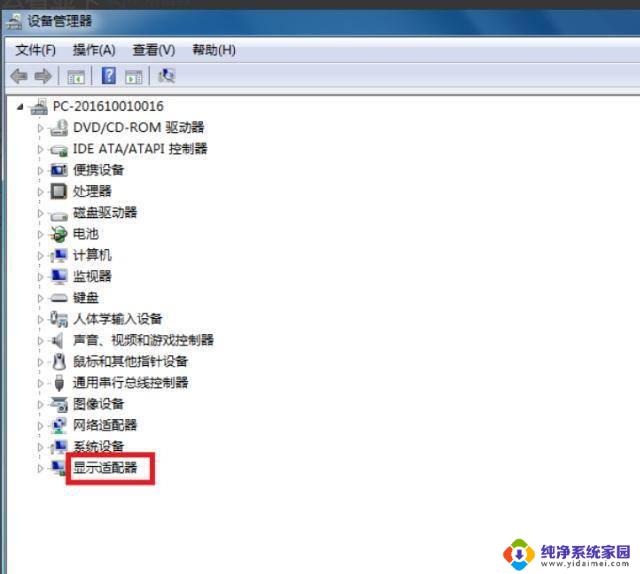
Win11怎么查电脑显卡
1、首先右键“此电脑”,打开“属性”
2、接着在右侧列表下找到并打开“设备管理器”
3、最后展开“显示适配器”就可以看到显卡配置了。
方法二:
1、你也可以按下键盘的“win+r”组合键打开运行。
2、打开后,输入“dxdiag”,回车进入dx诊断工具。
3、然后进入“显示”选项,就可以看到自己的显卡配置了。
以上就是win11怎么查看电脑的显卡的全部内容,还有不清楚的用户就可以参考一下小编的步骤进行操作,希望能够对大家有所帮助。
win11怎么查看电脑的显卡 Win11如何检测电脑显卡相关教程
- win11显卡在哪里找 Win11如何检测电脑显卡
- win11笔记本nvidia未检测到图形卡 Win11未检测到nvidia显卡怎么办
- win11怎么查电脑的显存容量 显卡内存大小如何查看
- win11显卡没了 Win11系统中未检测到NVIDIA显卡的解决措施
- window11怎么看显卡配置 Win11如何查看显卡配置
- win11电脑插孔检测怎么开 如何使用Win11自带的检测工具
- win11怎么看显卡配置信息 win11显卡配置查看方法
- 设备管理器怎么看显卡 Win11查看显卡配置的步骤
- win11看显卡配置 win11系统哪里可以查看显卡配置
- win11查显卡配置 Win11显卡配置查看方法
- win11如何关闭协议版本6 ( tcp/ipv6 ) IPv6如何关闭
- win11实时防护自动开启 Win11实时保护老是自动开启的处理方式
- win11如何设置网页为默认主页 电脑浏览器主页设置教程
- win11一个屏幕分四个屏幕怎么办 笔记本如何分屏设置
- win11删除本地账户登录密码 Windows11删除账户密码步骤
- win11任务栏上图标大小 win11任务栏图标大小调整方法